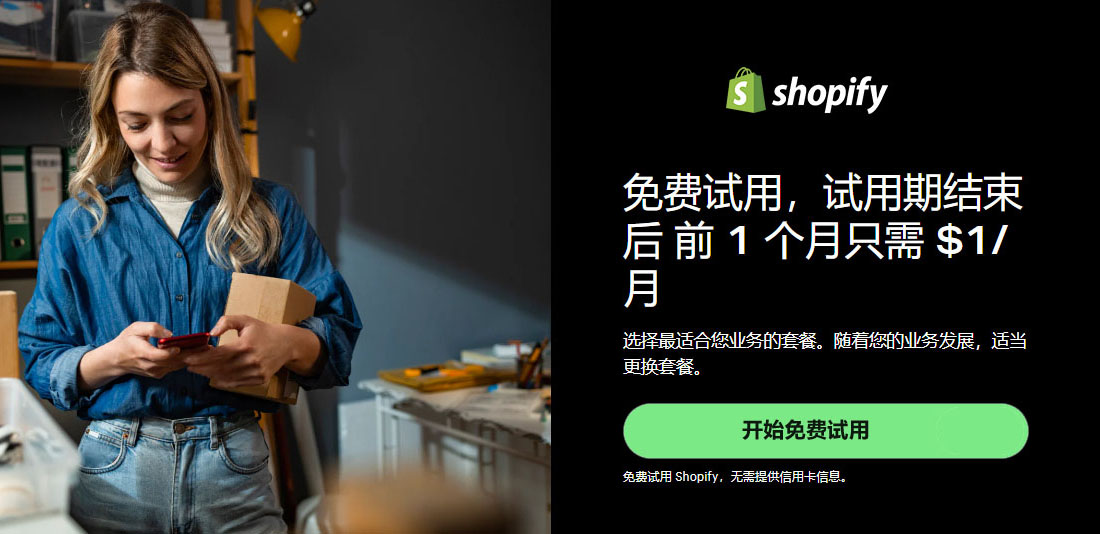在 Shopify 后台中,您可以管理本地配送订单、准备订单以供配送以及更新订单状态。
本页相关主题
-
本地配送工作流和状态
-
管理本地配送订单
-
查看配送说明
-
准备订单以供配送
-
取消配送
本地配送工作流和状态
为本地发货订单进行发货时,订单会经历以下订单状态:
-
未发货:订单准备和发货尚未开始。下一步是配货和打包产品,准备订单以供发货。您还可以选择打印装箱单以将其随附在订单中。最后,将订单标记为可发货。
-
可配送:订单即将配送或正在配送。如果已尝试过配送,但订单未成功送达,订单也可能处于此状态。订单送达后,下一步是将其标记为“已送达”。
-
已送达:将订单标记为已送达后,订单状态将更改为已发货,发货流程已完成。
管理本地配送订单
了解如何管理订单以快速访问本地配送信息。
对配送订单进行排序和筛选
在订单列表中,您可以筛选订单以仅查看本地配送订单。
点击订单列表顶部的本地发货选项卡,获取未发货且可发货的本地发货订单的列表。您可以使用此列表来准备要发货的订单。
查看配送说明
您的客户可以选择在结账时向订单添加配送说明。这些说明可帮助您找到配送地点,并向您提供有关包裹投递地点的额外信息。
步骤:
-
1、在 Shopify 后台中,转到订单。
-
2、点击要查看的订单。
-
3、在配送说明中,您可以看到客户在结账时留下的任何说明。
准备订单以供配送
客户下了需要本地配送的订单后,您或您的员工需要配货并将产品打包。
您还可以打印装箱单并粘贴在订单上。
在您准备订单后,将其标记为“可配送”。
您可以使用 Shopify Local Delivery 应用为您或您的员工优化配送路线。
备注:下单后,您无法更改订单的库存发货地点。
步骤:
-
1、在 Shopify 后台中,转到订单。
-
2、点击要发货的订单。
-
3、点击准备配送。
-
4、可选:若要打印装箱单,请点击打印装箱单。
-
5、配货并将产品打包以进行配送。
-
6、点击标记为可配送。
将订单标记为已送达
订单送达后,您需要在 Shopify 中将订单标记为已送达。这会更改订单状态,并提示您和您的员工订单已送达,无需进一步操作。
将订单标记为已送达也会导致向您的客户发送通知,让他们知道订单已送达。
步骤:
-
1、在 Shopify 后台中,转到订单。
-
2、点击要标记为已送达的订单。
-
3、点击标记为已送达。
取消配送
当您取消发货时,订单状态将从可发货更改为未发货。
步骤:
-
1、在 Shopify 后台中,转到订单。
-
2、在订单页面,点击列表中发货状态为可发货的订单。
-
3、在发货详细信息中,点击 ... 按钮。
-
4、点击取消配送。